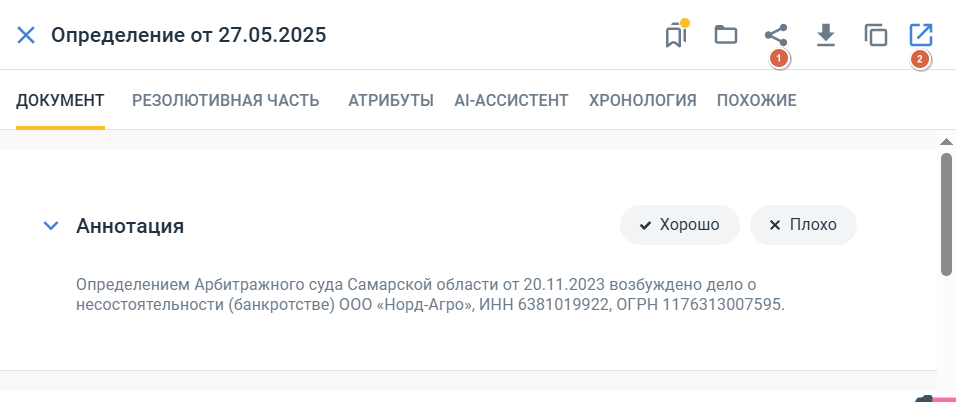Пользователь может посмотреть превью судебного акта в результатах поиска, подборках, авторских подборках, подписках.
В превью содержится следующая информация:
- текст документа
- сводка
- результаты поиска по тексту и нормативно-правовым актам
- резолютивная часть
- атрибуты документа
- AI-ассистент
- хронология документа
- похожие документы
- функция "Доводы".
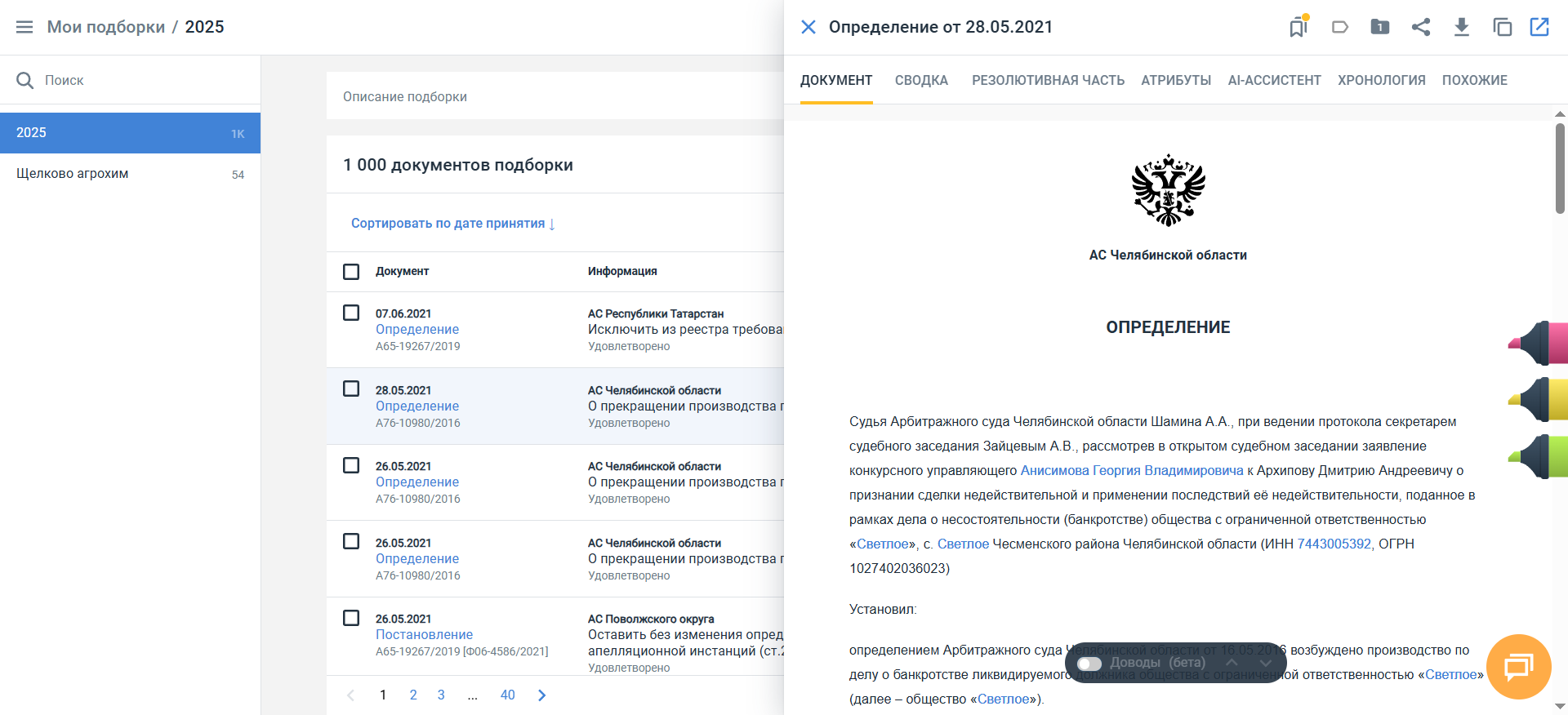
Чтобы посмотреть превью документа из результатов поиска, нажмите на его строку в списке. Откроется форма превью на вкладке Документ. На вкладке отображаются условия поиска, заданные пользователем. Например, если в поисковом запросе пользователь выбрал фильтр «Текст», задал значение и указал правило «содержит» и/или выбрал фильтр «Норма права» и указал НПА, на вкладке «Результаты поиска» будут отображаться предложения, которые содержат текст и/или нормы права, указанные пользователем. На отдельной вкладке можно посмотреть сводку.
Чтобы посмотреть резолютивную часть документа, перейдите на вкладку Резолютивная часть.
Информация о документе отображается на вкладке Атрибуты:
- Дата принятия
- Дата оглашения резолютивной части
- Номер дела
- Вид спора
- Категория спора
- Принявший орган
- Судьи и должностные лица
- Исход рассмотрения
- Статус обжалования
- Истец/кредитор
- Ответчик/должник
- Третье лицо
- Иное лицо.
Поиск нужной информации по запросу пользователя с помощью AI-ассистента выполняется на вкладке AI-ассистент.
Список событий по делу отображается на вкладке Хронология с сортировкой по дате: от ранних к поздним. Отображаются только итоговые (финальные) документы. После нажатия на тип документа будет выполнен переход к просмотру документа из хронологии в новом окне. Также можно подключить отслеживание публикации новых судебных актов по конкретному делу с помощью кнопки Подписаться. Пользователю на почту будут приходить уведомления о новых судебных актах.
Список похожих документов отображается на вкладке Похожие. Список формируется от наибольшего совпадения к наименьшему по нескольким критериям:
- Частота встречаемости слов – определяются слова, часто встречающиеся в текстах базового и вторичного документов. Вычисляются документы с наибольшей релевантностью (совпадением слов) во вторичных документах по отношению к базовому.
- Ведущие нормы права или простые ссылки на НПА – определяются все ссылки на все НПА, независимо от упоминания в ссылке конкретного фрагмента. Определяется общее количество ссылок на НПА с таким условием и количество упоминаний конкретного НПА в документе.
- Тривиальные нормы права или ссылки на конкретные НПА – определяются все ссылки на конкретные фрагменты всех НПА, классифицированных как Нормы права. Определяется общее количество ссылок на конкретные нормы права и количество упоминаний конкретной нормы права.
Пользователь может перейти к просмотру НПА по ссылке в тексте документа. После нажатия на ссылку откроется превью НПА. Ссылка с переходом на утративший силу НПА или фрагмент НПА выделена зачеркиванием.
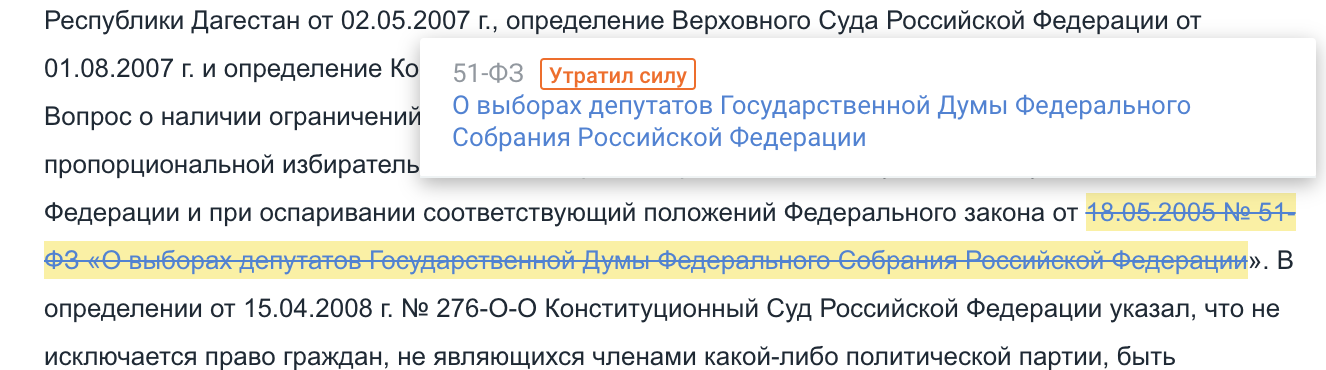
На форме просмотра НПА, утратившего силу, отображается соответствующий лейбл.
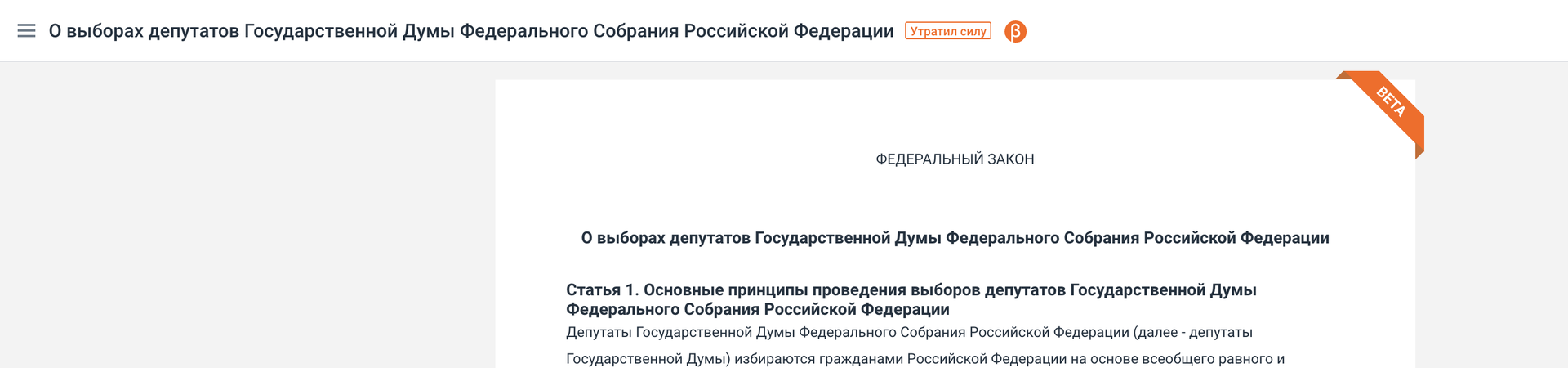
Чтобы прочитать документ полностью, перейдите по ссылке на форме превью непосредственно на сам документ/на указанную статью и т.д. НПА откроется в новой вкладке с условиями:
- Если пользователь перешел по ссылке без указаний статьи и пунктов, НПА откроется на наименовании.
- Если пользователь перешел по ссылке с указанием статьи, НПА откроется на соответствующей статье.
- Если пользователь перешел по ссылке с указанием пункта/подпункта, НПА откроется на статье, в которой содержится этот пункт/подпункт.
Чтобы поделиться ссылкой на документ, нажмите кнопку  в верхней части формы превью (отмечена цифрой 1). Чтобы открыть документ целиком, нажмите кнопку
в верхней части формы превью (отмечена цифрой 1). Чтобы открыть документ целиком, нажмите кнопку  в верхней части формы превью (отмечена цифрой 2), форма просмотра документа откроется в новой вкладке.
в верхней части формы превью (отмечена цифрой 2), форма просмотра документа откроется в новой вкладке.